WordPress șablon structura de editare a fișierelor și tema schimbărilor
Într-un articol am descris cum se instalează un șablon WordPress. Fiecare temă de design are un număr de setări care pot fi modificate de la panoul de control al CMS. O varietate de parametri din șablonul la șablonul poate fi schimbat, dar constituirea logo-ului panoul de administrare, de fundal, fonturi, bare laterale, din titlu, descriere a site-ului vă permite să practic fiecare subiect.
În ciuda faptul că proprietarul site-ului ar putea dori să schimbe unele lucruri mici să se pronunțe, care nu permite panoul de control. În acest caz, puteți angaja un webmaster, dar dacă nu există bani sau au timp, șablonul poate înțelege cu ușurință și să facă modificările necesare pe cont propriu.
tema motorului constă dintr-un set de fișiere. Știind ce parte a site-ului pentru fiecare dintre ele este responsabil, puteți edita cu ușurință șablonul de proiectare CMS „sub el.“
Fișierul temă este cod HTML, PHP si CSS. Potrivit site-ului HTML / CSS are un director și PHP cunoștințe separat pentru a forma proiectarea, în principiu, nu este necesar.
Deci, în orice șablon WordPress conține următoarele fișiere.
1. index.php. Fișier formează pagina principală a site-ului și a provoca alte fișiere teme.
2. header.php. Creează, site-ul de top „capac“ - conține de obicei un logo, numele, descrierea resursei web, precum și un meniu orizontal. HTML-container este, de asemenea, situat în acest fișier.
3. footer.php. Acesta conține codul de jos a site-ului, sa „subsol“.
Aceasta este în mod obligatoriu șablon WordPress, dar de obicei fișiere mult mai temă, iar acest lucru are loc mai des.
1. single.php - un post separat.
3. sidebar.php - panou / panouri laterale.
4. archive.php - articole arhivate.
5. search.php - pagina rezultatelor căutării.
7. 404.php - pagina 404 pentru erori (fișier nu a fost găsit).
8. function.php - fișier care conține tema funcții. În ea, puteți adăuga propriile PHP-script-uri.
Editați template-uri sunt adesea necesare pentru a corecta sau adăuga orice detaliu. Iată câteva situații obișnuite.
Adăugați meniu
Meniul poate fi plasat nu numai în locațiile specificate tema (acest lucru se face prin intermediul widget-uri), dar, de asemenea, în orice altă parte a site-ului, sau chiar pe o anumită pagină.
Pentru a introduce un meniu în orice locație, adăugați linia:
direct în codul paginii unde doriți să-l loc. String eșua dacă meniul arbitrar de pe site-ul doar unul. Dacă există mai multe în codul necesar pentru a adăuga o linie de genul:
în cazul în care în loc Menyu_1 trebuie să introduceți numele meniului.
Editare pagină 404
Înlocuiți textul în ghilimele (nu acolo unde twentyfourteen, și altele) la pagina dvs. și a obține o modificare 404.
înregistra drepturile de autor
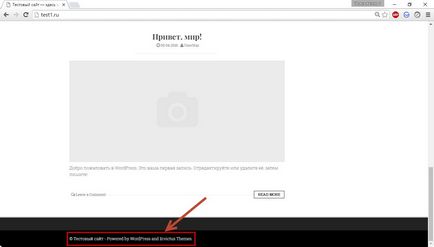
Pentru „picioare“ ale site-ului, după cum știm, este responsabil este stocat în rădăcina fișierului footer.php tema activă. și căutați codul responsabil pentru drepturile de autor ar trebui să fie exact în ea.
De exemplu, tema plat alb ascunde informațiile auxiliare în următoarele linii ale acestui fișier:
Text rusificată
De exemplu, într-un model de plat alb doar doriți să russify cel puțin două inscripții: «CITEȘTE MAI MULT» și «Lăsați un comentariu», deoarece acestea pot fi văzute pe pagina principală.
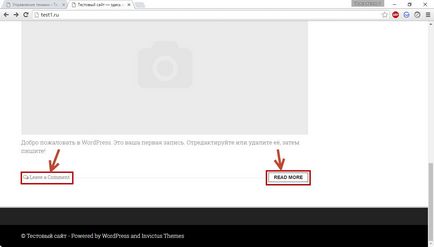
Pentru pagina principală întâlnește fișierul index.php. situat în directorul rădăcină temă, prin urmare, este necesar să-l modificați. Dar textul inscripțiilor nu există, deci trebuie să înțeleagă codul pentru a afla în cazul în care acestea sunt stocate. În cazul nostru, pentru informațiile în posturile de pe prima pagină îndeplinește / fișierul șablon content.php-părți. Șiruri de conectare
Dacă te duci în ea, și în codul
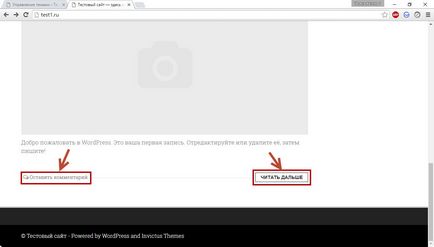
Du-te, te rog, protecție anti-spam.
Din nou, această caracteristică vă permite să schimbați WordPress părinte fișierele șablon temă, fără editarea directă, astfel că toate modificările sunt salvate când faceți upgrade tema părinte.
Pe pagina a site-ului butonul din dreapta al mouse-ului pentru a vedea codul paginii. Am găsi o coloană cod specific pentru a schimba culoarea sau fundalul. se schimbă imediat după actualizarea modificările nu au efect. Mă duc la unitatea Z ajunge la un stil și carnețel peste mine. De asemenea, nu reușește
a uitat să adăugați în admin, aspectul, și acolo redoktor poprobyval schimba meniul de fundal, de asemenea, nu funcționează!